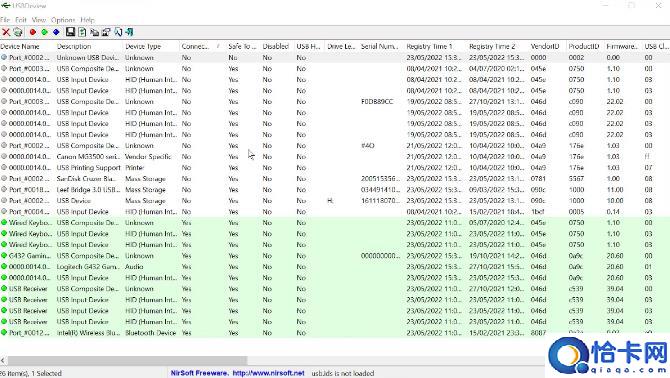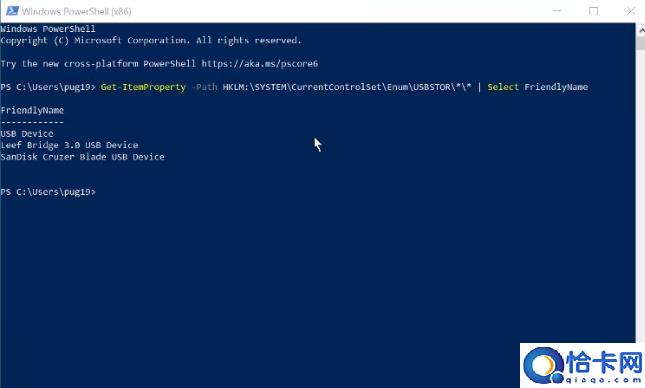在Windows中查看USB设备历史记录的5种方法
Windows 会记录您计算机上发生的所有情况。这些日志中包含有关 USB 设备何时连接和断开连接的详细文档。
您可能需要查看 USB 连接历史记录的原因有很多。其中包括对所连接的外围设备进行故障排除以及检查是否有人在您不知情的情况下连接了存储设备。您可以通过四种不同的方式在 Windows PC 上查看 USB 设备历史记录。
Windows 会记录连接到安装该设备的计算机以及从该计算机拔出的每个 USB 设备。这样做是为了识别并快速完成同一设备的未来连接,而无需每次都安装该设备。
它不能让您查看已连接的 USB 设备,但是当您知道如何查看这些系统记录时,您就可以找到这些信息。
使用USBDeview查看USB连接
USBDeview 是一个小型便携式实用程序,可让您快速查看正在运行的任何计算机的 USB 连接历史记录。除了显示设备历史记录外,它还会显示当前连接的所有 USB 设备。您可以从 NirSoft 网站免费下载USBDeview 。
使用 PowerShell 查看 USB 连接历史记录
如果您不想使用第三方软件查看 USB 设备历史记录,则可以使用 PowerShell。您可以使用 PowerShell 查询系统注册表并生成当前连接的以及之前连接的所有 USB 存储设备的列表。
如果您以前从未使用过 PowerShell,则可以在我们的Windows PowerShell 指南中阅读有关此有用工具的更多信息。
请记住,这些方法会查询注册表的 USBSTOR 部分,因此只会显示被识别为 USB 存储的设备。
在注册表中查看 USB 连接历史记录
上面详述的 PowerShell 命令会查询Windows 注册表,但如果您愿意,可以进入注册表并手动查找有关 USB 存储连接的信息。这样做的好处是可以提供更多信息,这些信息在您进行故障排除时非常有用。
此方法和 PowerShell 方法的问题在于,您将无法看到 USB 设备何时连接或断开连接。但您可以在 Windows 事件日志中看到此信息。
查看带有事件日志的 USB 连接历史记录
Windows 有一个内置的事件查看器,可用于查看 USB 连接历史记录。但是,使用名为 FullEventLogView 的第三方应用程序更容易。这个小型便携式应用程序显示的信息与您在Windows 事件查看器中看到的信息相同,但以更加用户友好的方式显示。FullEventLogView 是一款便携式应用程序,这意味着无需安装即可使用它。
查看本地网络上计算机的 USB 连接历史记录
上述所有方法仅允许您查看单台计算机上设备的 USB 连接历史记录。如果您想查看本地网络上所有计算机的连接历史记录, intelliAdmin 的USB 历史记录查看器可能就是答案。
查看 USB 连接历史记录,变得简单
有多种方法可以查看与计算机连接和断开连接的 USB 设备的历史记录。并非所有方法都提供相同数量的信息,但每种方法都可能适用于不同的情况。如果您需要查看已建立哪些 USB 连接,其中一种方法肯定会有所帮助。
相关文章
- 什么是重复文件,批量删除win电脑重复文件方法
- 什么是Windows11中的文件压缩以及如何启用它?
- Win10/11中的睡眠和休眠有什么区别?那个更好
- 如何使用键盘快捷键关闭或睡眠Win10/11的5种方法
- 什么是Windows事件查看器,它有什么用?
- APC UPS的优势和必要性,为什么您需要APC电源!
- 笔记本电脑进入UEFI BIOS进行设置的方法
- 如何在Windows10/8.1/7中启动时打开命令提示符
- 如何在win10上实现免密码登录,4种方法
- 如何从Windows10中删除管理员密码,快速取消方法
- 我忘记了Windows10的PIN和密码,如何登录?
- 如何在启用BitLocker的情况下重置Win10本地管理员密码
- 如何在Mac上创建Windows10密码重置磁盘
- 防止忘记Windows10本地帐户密码的6个提示
- 如何向本地帐户添加安全问题Windows10
- 电脑创建pin怎么设置,创建复杂的PIN方法